mac下如何制作windows启动盘
时间:2022-02-28 10:05
首先我们需要准备: 1、8G 以及以上的U盘,因为windows10镜像文件大小为5G多点。 2、微软官方的ISO镜像 3、一台macOS系统的主机。 制作流程: 1、格式化 U 盘,并命名为 WINDOWS10; 2、挂载 Windows 安装盘 iso 镜像文件; 3、打开mac自带的终端; 4、拷贝 iso 内部文件至 U 盘; 具体方法: 一、擦除并格式化 U 盘 找到插入的U盘 重新命名为 “WINDOWS10”,然后找到磁盘工具,格式化U盘 二、挂载 Windows 安装盘镜像文件 Mac OS X 上挂载 iso 镜像非常容易, 您可以双击 iso 文件,即完成挂载。 挂载成功后,文件浏览器左侧栏会显示一个新的卷。名字如 CCCOMA_X64FRE_ZH-CN_DV9。 三、打开终端 四、拷贝 iso 内部文件至 U 盘 在终端输入上面的指令,然后按下会车(enter键)。 这里的 VolumnName 即为打开 iso 显示的新卷卷名。如果不对,可以执行:ls /Volumns 查看卷名。 文件拷贝需要一段时间,当 Terminal 里出现新的一行带“~”的内容时就完成了。 以上就是mac下如何制作windows启动盘的详细内容,更多请关注gxlcms其它相关文章!
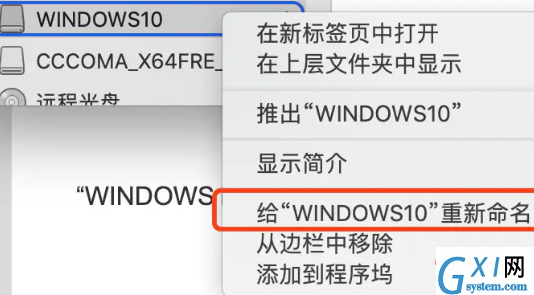
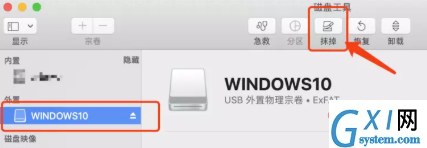
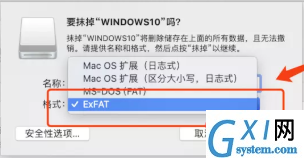

cp -rp /Volumes/VolumeName/* /Volumes/WINDOWS10/



























